如何将环境导入到 Morelogin?
一、环境从Dolphin导入到MoreLogin
1、操作须知
- 所有环境均导入到未分组;请注意在导入的时候可以将之前未分组的环境做一个备份;
- 不支持标签页数据的导入;不支持插件、插件数据、书签等本地数据的导入;
- Dolphin导入的环境,浏览器默认都是Chrome,内核版本根据Morelogin的计算规则选择;
- 其余导入的环境配置如下:Cookies、环境名称(最大64字符长度)、账号平台、帐密、备注(去掉转义,纯文本)、代理信息、User-Agent、webRTC、Flash、Canvas、Audio、WebGL 图像、Fonts、媒体设备、地理位置、时区、端口扫描保护、分辨率、WebGL 元数据、硬件并发数、DoNotTrack、语言、Mac地址、设备名称。以上字段不代表导入后与 Dolphin 完全一致,不兼容数据自动转换成 MoreLogin 默认设置。
2、操作步骤
要将你的环境从Dolphin转移到Morelogin,操作步骤如下:
- 点击前往 Dolphin Anty 的API页面
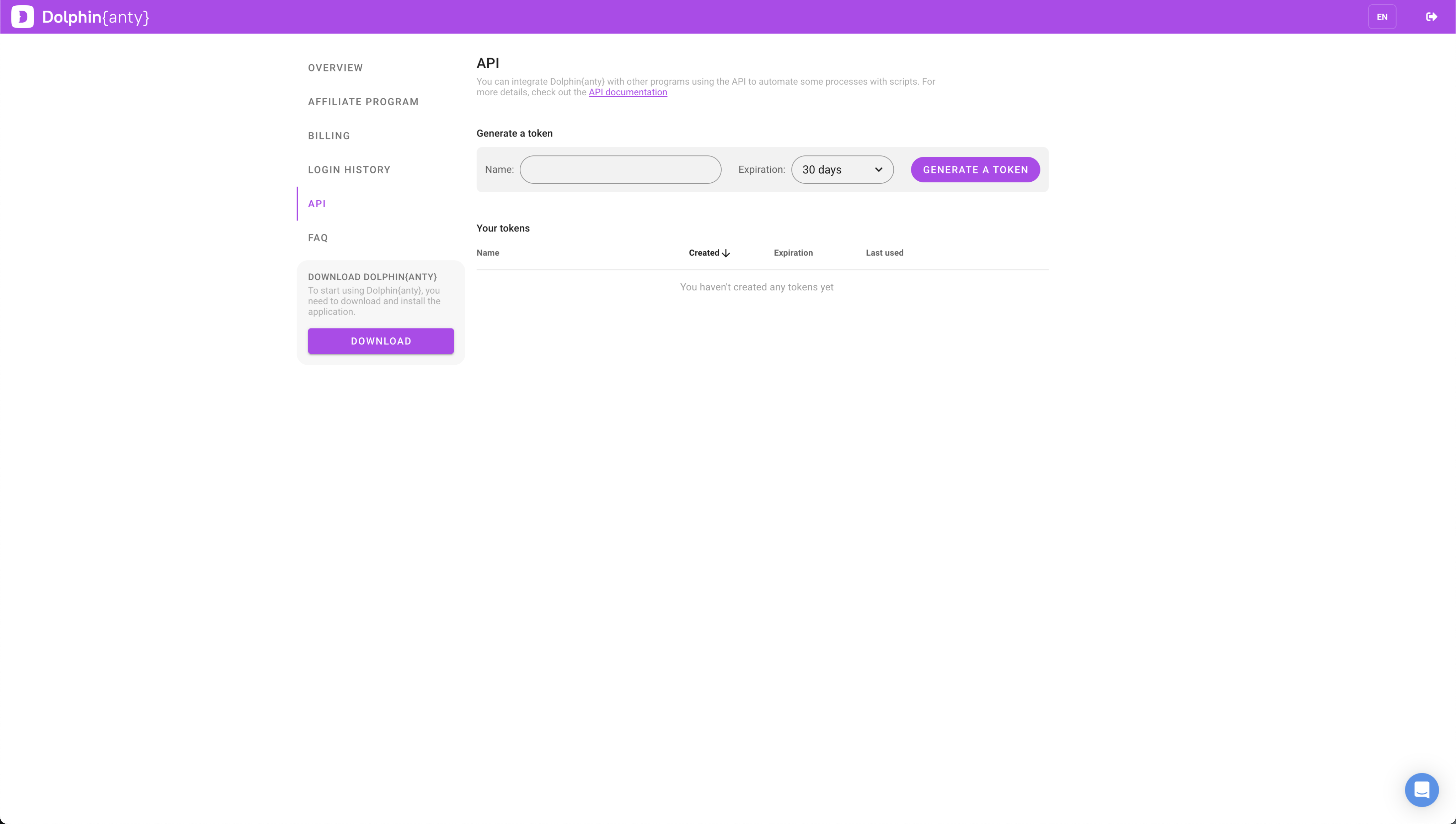
- 生成并复制Token
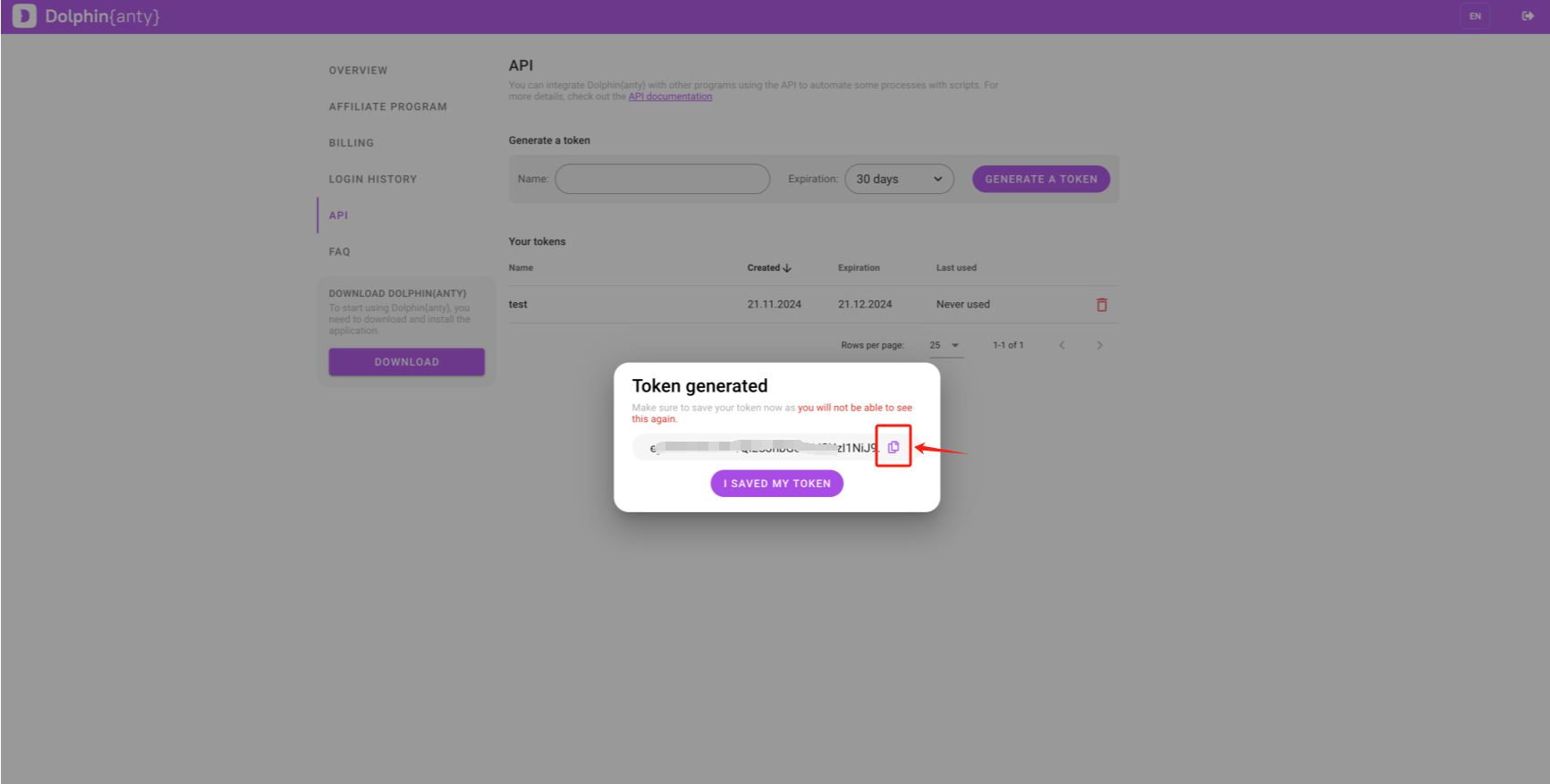
- 打开Morelogin客户端,登录您的账号,点击「批量导入」-「从其他浏览器导入」,选择Dolphin。填入Dolphin_Token,点击「开始导入」
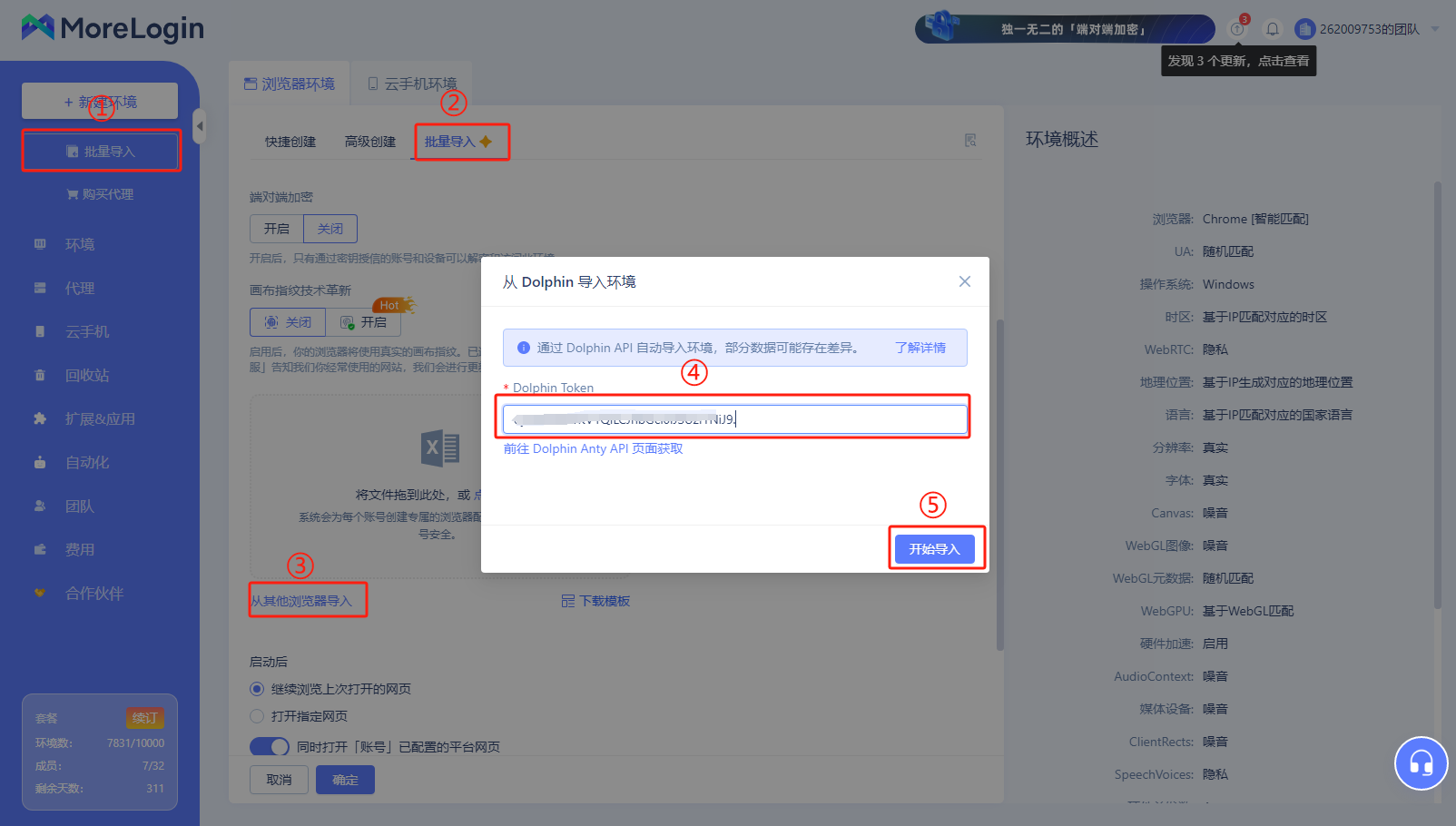
- 导入环境完成!您现在可以直接在Morelogin账号上使用您的环境
二、环境从Indigo导入到MoreLogin
1、操作须知
- 所有环境均导入到未分组;请注意在导入的时候可以将之前未分组的环境做一个备份;
- 不支持标签页数据的导入;不支持插件、插件数据、书签等本地数据的导入;
- Indigo导入的环境,支持Chrome&Firefox浏览器,内核版本根据Morelogin的计算规则选择;
- 其余导入的环境配置如下:Cookies(需手动勾选)、环境名称(最大64字符长度)、起始页、代理信息、User-Agent、webRTC、Flash、Canvas、Audio、WebGL 图像、Fonts、媒体设备、地理位置、时区、端口扫描保护、分辨率、WebGL 元数据、硬件并发数、DoNotTrack、语言、Mac地址、设备名称。以上字段不代表导入后与 Indigo 完全一致,不兼容数据自动转换成 MoreLogin 默认设置。
- 执行导入环境时,请务必将Indigo客户端保持开启状态,不要中途退出
2、操作步骤
要将你的环境从Indigo转移到Morelogin,操作步骤如下:
- 打开Indigo客户端并进入到My account页面
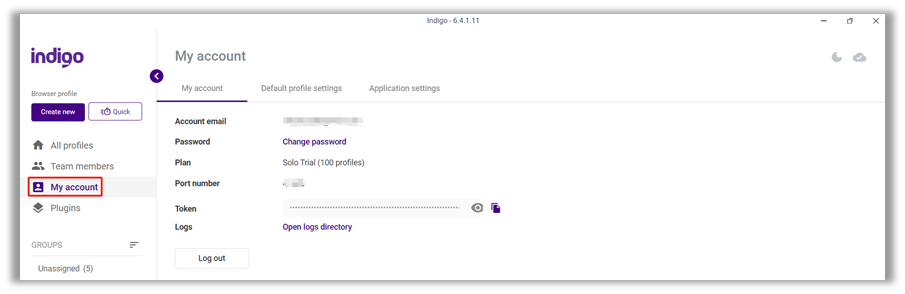
- 复制Port number和 Token
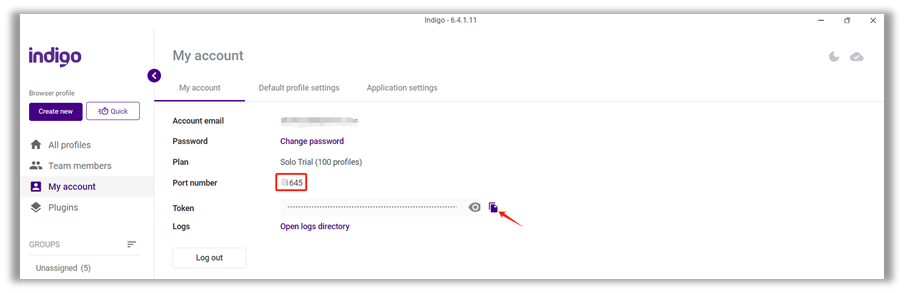
- 打开Morelogin客户端,登录您的账号,点击「批量导入」-「从其他浏览器导入」,选择Indigo。填入Indigo_Port和Indigo_Token,点击「开始导入」
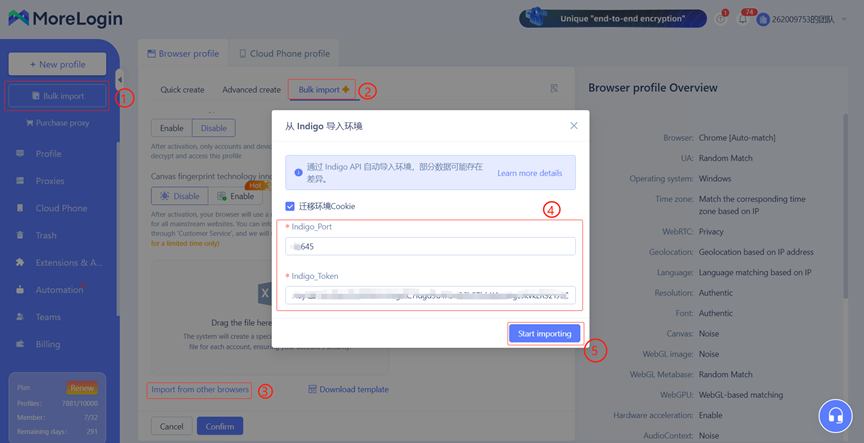
- 导入环境完成!您现在可以直接在Morelogin账号上使用您的环境
